Grundsätzlich gilt: Sie, welche ein Dokument/Analyseindex angelegt haben, sind dessen Eigentümer. Sie allein entscheiden über die Vergabe von Zugriffsrechten.
Unabhängig von der Dateneingabe können Eigentümer*innen entscheiden, welches Dokument/welcher Analyseindex frei zugänglich sein soll. Außerdem haben Sie die Möglichkeit zu bestimmen, welche Inhalte freigeschaltet werden. Hierbei kann der Zugang auf die Inventarisierungsdaten des Dokuments, den Volltext, die Anhänge oder den Kommentar eingeschränkt werden. Zudem kann der Eigentümer die Rechte definieren, die er an andere Nutzer*innen vergeben möchte (Leserecht, Kopierrecht, Bearbeitungsrecht). Ebenso können Sie den Personenkreis, dem er das Material zur Verfügung stellen möchte, genau festlegen.
Freigabe Dokument(e)
Möchten Sie eines oder mehrere eigene Dokumente freigeben, so wählen Sie im Hauptmenü “Freigabe” den Menüpunkt “Freigabe Dokument”.

Anschließend erscheint der Öffnen-Dialog, in der sämtliche eigene Dokumente aufgelistet sind. Hier wählen Sie nun das oder die Dokumente aus, die freigegeben werden sollen. Ein einzelnes Dokument können Sie mit Linksklick markieren. Betätigen Sie im mehrere Dokumente freigeben, markiert er zunächst ein Dokument im Öffnen-Dialog mit einfachem Linksklick, drückt im Anschluss die STRG-Taste und wählen ein weiteres Dokument mit Linksklick aus. So werden beide Dokumente markiert. Dies können Sie mit beliebig vielen Dokumenten wiederholen, solange Sie dabei die STRG-Taste gedrückt halten. Anschließend bestätigen Sie Ihre Auswahl mit Klick auf den Button “auswählen” im unteren Teil des Öffnen-Dialogs.
Nun erscheint folgende Dialogbox:

Sie können auswählen, an wen Sie Zugriffsrechte vergeben und welche Elemente des oder der Dokumente — damit einhergehend welche Rechte — Sie freischalten möchten. Sie können einzelne Personen und/oder einzelne Projekte auswählen oder die ausgewählten Dokumente für sämtliche Nutzer *innen freischalten.
Zugriffsrechte an einzelne Personen können über den Button “hinzufügen” unterhalb der Zeile “Freigabe für Personen” vergeben werden. Sie können aus einer Liste sämtlicher Personen des Systems wählen.

Die Freigabe der Dokumente für “Gruppe (Projekt/Arbeitskreis/Workshop etc.)” funktioniert nach dem gleichen Prinzip. Hierbei erscheint eine Auswahlliste mit sämtlichen Projekten, die im System angelegt wurden. Bei der Freigabe für alle Benutzer*innen der Instanz erscheint in der Dialogbox sofort die Auswahl der freizuschaltenden Elemente (s. u.).
Haben Sie die Person, für die Sie das oder die Dokumente freischalten möchten, ausgewählt, wird diese Person in der Dialogbox hinzugefügt:
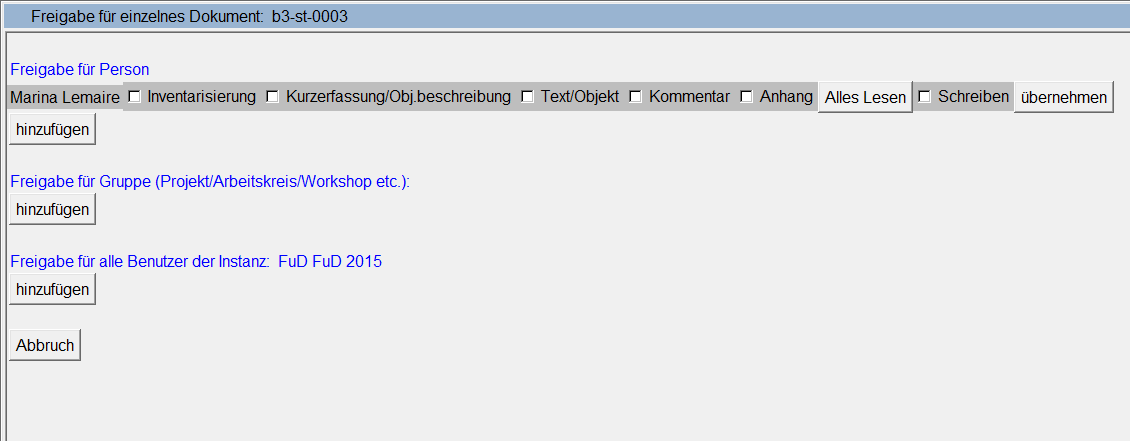
Sie können nun entscheiden, welche Elemente des oder der Dokumente Sie für die ausgewählten Nutzer*innen freischalten möchten. Sie können dabei folgende Elemente, die den Registerkartentypen der Erfassungsmasken entsprechen, anwählen:
- “Inventarisierung”
- “Kurzerfassung/Objektbeschreibung”
- “Text/Objekt”
- “Kommentar”
- “Anhang”
Zum Lesen freigeben Um ein oder mehrere Elemente auszuwählen, auf die die ausgewählten Nutzer*innen lesenden Zugriff haben soll, setzen Sie mittels Klick in das jeweilige Kästchen vor dem gewünschten Element ein Häkchen. Falls Sie alle Elemente zum Lesen freigeben möchte, klicken Sie auf die Schaltfläche “Alles Lesen”. Es werden nun automatisch Häkchen vor alle Elemente gesetzt.
Zum Schreiben freigeben Möchten Sie ein Dokument zum Schreiben freigeben, setzen Sie ein Häkchen ganz rechts vor “Schreiben”. Diese Option bedeutet, dass gleichzeitig sämtliche Elemente des Dokuments auch zum Lesen freigegeben werden. Dies erkennen Sie daran, dass nun automatisch Häkchen vor alle Elemente der lesenden Freigabe gesetzt werden. Es werden auch alle Notizen des Dokuments zum Lesen und Schreiben freigegeben. Ebenso dürfen die Volltexte analysiert werden.
Nachdem die Elemente markiert worden sind, auf die der oder die ausgewählte Nutzer*in Zugriff haben soll, wird die Auswahl mit dem Button “übernehmen” bestätigt. Erst dann wird die Freischaltung umgesetzt und der ausgewählte Nutzer kann die freigeschalteten Daten einsehen.
Möchten Sie das oder die ausgewählten Dokumente für weitere Personen freischalten, müssen Sie den oben beschriebenen Vorgang entsprechend oft wiederholen.
Freigabe von Dokumenten in einer Mappe
Über den Menüpunkt “Freigabe von Dokumenten in Mappe” haben Sie die Möglichkeit, alle Dokumente einer von Ihnen angelegten Mappe freizugeben. Sobald Sie die Mappe ausgewählt haben, deren Inhalt freigegeben werden soll, gehen Sie nach dem gleichen Prinzip vor, wie bei der Freigabe eines einzelnen Dokuments (vgl. Freigabe Dokument(e)).

Freigabe von einer Mappe
(ab Release 3.2)
Über den Menüpunkt “Freigabe von Mappe” haben Sie die Möglichkeit, die eine Mappe dauerhaft an Einzelpersonen, Gruppen oder an alle Benutzer:innen der Instanz freizugeben. Im Gegensatz zur eben beschriebenen “Freigaben von Dokumenten in einer Mappe” wird bei dieser Funktion hier nicht nur die Dokumente freigegeben, die zum Freigabezeitpunkt in der Mappe waren, sondern auch jedes weitere Dokument, das auch später dieser Mappe hinzugefügt wird, wird auch automatisch ohne weitere Nachfrage nach den hinterlegten Vorgaben freigegeben.

Änderung von Zugriffsrechten und Übersicht Dokument- und Analysefreigaben
Möchten Sie sich darüber informieren, welche Zugriffsrechte für ein Dokument bereits existieren und möchten Sie diese ggf. ändern, wählen Sie den Menüpunkt “Freigabe Dokument” an und wählen das gewünschte Dokument im Öffnen-Dialog aus. Im sich daraufhin öffnenden Fenster “Freigabe für einzelnes Dokument” können Sie den Freigabestatus des angewählten Dokuments einsehen und die gewünschten Änderungen vornehmen.
Möchten Sie sich lediglich einen Überblick zu bereits erteilten Freigaben verschaffen, wählen Sie unter dem Hauptmenüpunkt wahlweise “Übersicht Dokumentfreigabe”, “Übersicht Dokumentfreigabe in Mappen” oder “Übersicht Analysefreigaben”. Im sich nun öffnenden Browser-Fenster wird Ihnen eine Liste der Freigaben angezeigt.

Falls an dem ausgewählten Dokument von Ihnen, dem die Zugriffsrechte entzogen werden sollen, noch keine Indizierungen im Rahmen der Quellenanalyse vorgenommen wurden, kann die Freischaltung rückgängig gemacht werden. Hierzu müssen die für die Freischaltung markierten Elemente nochmals angewählt werden. Daraufhin verschwinden die entsprechenden Markierungen. Nach dem Betätigen des Übernehmen-Buttons werden den angewählten Nutzern die Zugriffsrechte entzogen. Sie haben damit keinen Zugriff mehr auf das Dokument oder auf ausgewählte Elemente davon.
Änderungen in freigegebenen Texten
Wenn Ihnen die Berechtigung gewährt wurde, den Text eines Dokuments einzusehen, können Sie diesen in der Analyseumgebung indizieren. Sie können dort also z. B. Indexeinträgen Textstellen dieses Dokuments zuordnen. Wenn nun der oder die Eigentümer*in des Dokuments Änderungen an diesem Text vornimmt, so werden Sie, wenn Sie die Änderungen speichern möchte, darauf hingewiesen, dass das Speichern der Änderungen die Textpassagen einer anderen Person verändert. Der Name dieser wird Ihnen dabei angezeigt. Der oder die Eigentümer*in kann nun die Änderung speichern oder, falls gewünscht, den oder die Inhaber*in der Textstellen kontaktieren.





